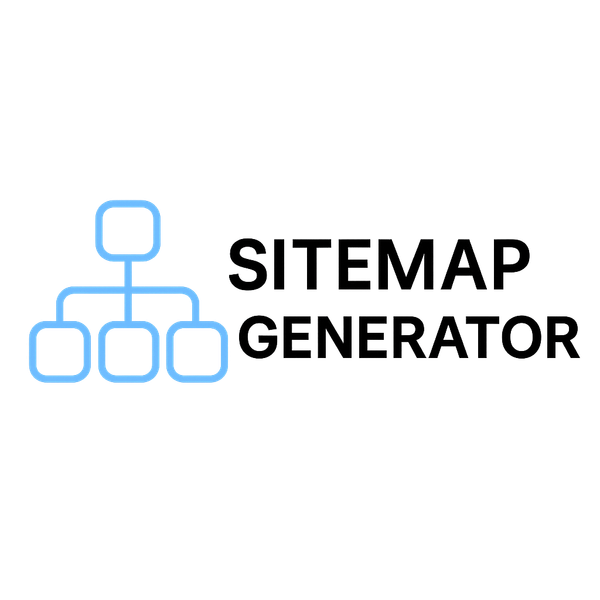WinTricks: DISM e SFC.
Windows traz duas ferramentas essenciais de reparo: o DISM, que corrige a imagem do sistema (Component Store), e o SFC, que verifica e restaura arquivos críticos. Use DISM para corrupção profunda e SFC para checagem rápida de integridade.
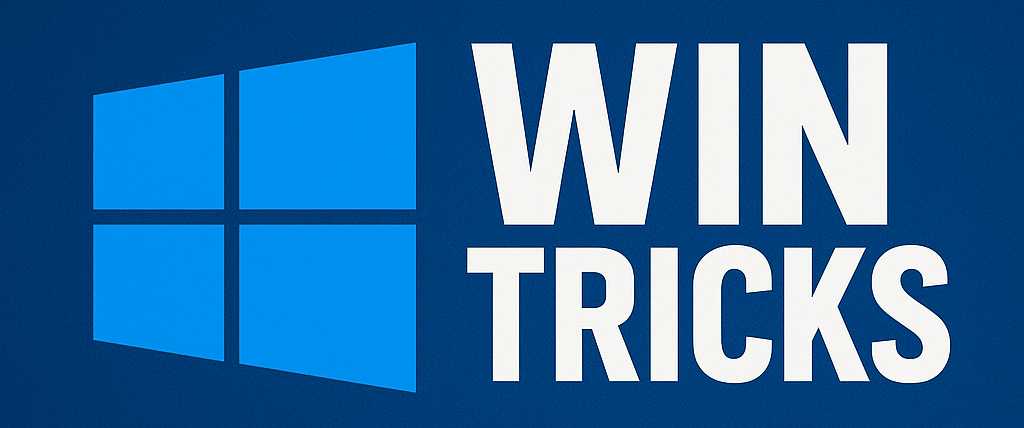
Tutorial Completo: DISM e SFC no Windows - Ferramentas Essenciais para Reparo do Sistema
O Windows possui duas ferramentas fundamentais para diagnosticar e reparar problemas no sistema operacional: DISM (Deployment Image Servicing and Management) e SFC (System File Checker). Este tutorial abrangente explora ambas as ferramentas, seus comandos, aplicações práticas e importância na manutenção do sistema.[1][2][3]

Fluxograma de Diagnóstico e Reparo do Windows com DISM e SFC
DISM - Deployment Image Servicing and Management
O que é o DISM
O DISM é uma ferramenta de linha de comando integrada ao Windows que permite gerenciar e reparar imagens do sistema operacional. Esta ferramenta trabalha diretamente com o Component Store (pasta WinSxS) e pode corrigir problemas de corrupção que o SFC não consegue resolver sozinho. O DISM é especialmente útil quando o sistema apresenta problemas mais profundos na estrutura da imagem do Windows.[4][5][6][7][8]
A ferramenta DISM substitui várias ferramentas de implantação antigas, como ImageX e PEimg, consolidando funcionalidades em uma única solução. Está disponível em todas as versões modernas do Windows, incluindo Windows 10 e 11, e pode ser executada tanto online (com o sistema em funcionamento) quanto offline (através do ambiente de recuperação).[9][10][4:1]
Comandos DISM Fundamentais
Verificação da Saúde da Imagem
O primeiro passo ao usar o DISM é verificar o estado atual da imagem do Windows. Existem dois comandos principais para esta verificação:[11][12]
DISM /Online /Cleanup-Image /CheckHealth - Este comando realiza uma verificação rápida e básica da imagem, reportando se há problemas detectados sem fazer uma análise profunda. É ideal para um diagnóstico inicial rápido, executando em apenas 1-3 minutos.[9:1][12:1]
DISM /Online /Cleanup-Image /ScanHealth - Este comando executa uma verificação mais completa e detalhada da imagem do Windows, analisando todos os componentes em busca de corrupção. O processo é mais demorado, levando entre 10-20 minutos, mas fornece uma análise mais precisa do estado da imagem.[1:1][12:2]
Reparo da Imagem
Quando problemas são detectados, o comando de reparo é utilizado:[1:2][11:1]
DISM /Online /Cleanup-Image /RestoreHealth - Este é o comando principal para reparar a imagem do Windows. Por padrão, o DISM baixa arquivos de substituição através do Windows Update para corrigir arquivos corrompidos ou ausentes. O processo pode levar de 20 a 60 minutos, dependendo da quantidade de problemas encontrados.[2:1][13]
DISM com Fonte Local
Quando não há conexão com a internet ou quando se deseja usar uma fonte específica para os reparos, o DISM pode ser configurado para usar arquivos locais:[14][15]
DISM /Online /Cleanup-Image /RestoreHealth /Source:C:\caminho\install.wim /LimitAccess - Este comando força o DISM a usar uma fonte local (geralmente o arquivo install.wim de uma ISO do Windows) e impede o acesso ao Windows Update. O parâmetro /LimitAccess é crucial para garantir que apenas a fonte especificada seja utilizada.[15:1]
DISM Offline
Para situações onde o Windows não consegue inicializar normalmente, o DISM pode ser executado offline através do ambiente de recuperação:[16][14:1]
dism /image:d:\ /cleanup-image /restorehealth /scratchdir:d:\windows\temp /source:d:\install-wim /limitaccess - Este comando executa o reparo em uma instalação do Windows que não está em execução, especificando a partição de destino, diretório temporário e fonte dos arquivos.[14:2][16:1]
DISM Offline - Procedimento Detalhado
O processo de execução do DISM offline requer preparação específica. Primeiro, é necessário obter o arquivo install.wim da mídia de instalação do Windows correspondente à versão instalada. Este arquivo pode ser extraído de uma ISO oficial do Windows baixada do site da Microsoft.[14:3][16:2]
O procedimento começa com a reinicialização do computador para o ambiente de recuperação, acessível através de Configurações > Sistema > Recuperação > Reiniciar agora. No ambiente de recuperação, navega-se até Solução de Problemas > Opções Avançadas > Prompt de Comando.[14:4]
Uma etapa crucial é identificar a letra correta da unidade onde o Windows está instalado usando o comando bcdedit. No ambiente de recuperação, as letras das unidades podem diferir das usuais, tornando essa verificação essencial para o sucesso do comando.[16:3][14:5]
SFC - System File Checker
Funcionalidade do SFC
O SFC é uma ferramenta mais antiga e estabelecida que trabalha em conjunto com o Windows Resource Protection (WRP) para verificar a integridade de arquivos críticos do sistema. Esta ferramenta examina arquivos específicos do Windows, incluindo DLLs e executáveis essenciais, comparando-os com versões armazenadas em cache.[2:2][5:1][7:1][17]
O SFC opera verificando se arquivos de sistema protegidos foram alterados, corrompidos ou removidos. Quando detecta problemas, automaticamente substitui os arquivos problemáticos por versões íntegras armazenadas na pasta WinSxS ou em uma fonte especificada pelo usuário.[7:2][18][2:3]
Comando Principal do SFC
sfc /scannow - Este é o comando mais utilizado do SFC, executando uma verificação completa de todos os arquivos de sistema protegidos. O processo examina cada arquivo crítico do Windows, comparando checksums e substituindo automaticamente arquivos corrompidos quando possível.[2:4][19][20]
Durante a execução, o SFC exibe o progresso da verificação em porcentagem, podendo levar de 10 a 30 minutos para completar. É fundamental não interromper este processo, pois isso pode causar inconsistências adicionais no sistema.[19:1][21]
Variações do Comando SFC
Além do comando principal, o SFC oferece outras opções úteis para situações específicas:[18:1][22]
sfc /verifyonly - Executa apenas a verificação dos arquivos sem realizar reparos, útil para diagnóstico sem modificar o sistema.
sfc /scanfile=caminho\arquivo.dll - Verifica e repara um arquivo específico, ideal quando se conhece exatamente qual arquivo está causando problemas.
sfc /verifyfile=caminho\arquivo.dll - Apenas verifica a integridade de um arquivo específico sem tentar repará-lo.
sfc /offbootdir=c:\ /offwindir=c:\windows - Executa o SFC em modo offline, útil quando o Windows não consegue inicializar normalmente.[18:2]
Interpretação dos Resultados do SFC
O SFC pode retornar diferentes mensagens ao concluir sua execução:[2:5][21:1]
"A Proteção de Recursos do Windows não encontrou nenhuma violação de integridade" - Indica que todos os arquivos de sistema estão íntegros e nenhum reparo foi necessário.
"A Proteção de Recursos do Windows encontrou arquivos corrompidos e os reparou com êxito" - Confirma que problemas foram detectados e corrigidos automaticamente.
"A Proteção de Recursos do Windows encontrou arquivos corrompidos, mas não foi possível corrigir alguns deles" - Indica que existem problemas que o SFC não conseguiu resolver sozinho, necessitando do uso do DISM.[23][2:6]
Diferenças Fundamentais entre DISM e SFC
Nível de Atuação
A principal diferença entre as ferramentas está no escopo de atuação. O SFC trabalha no nível de arquivos individuais do sistema, verificando e reparando arquivos específicos um por um. Por outro lado, o DISM opera no nível da imagem completa do Windows, lidando com o Component Store e a estrutura mais ampla do sistema operacional.[5:2][6:1][8:1]
Esta diferença é crucial para entender quando usar cada ferramenta. O SFC é mais eficaz para problemas pontuais com arquivos específicos, enquanto o DISM é necessário quando há corrupção mais profunda na estrutura do Windows.[6:2][7:3]
Ordem de Execução Recomendada
A sequência correta de uso das ferramentas é geralmente SFC primeiro, seguido do DISM se necessário. Esta abordagem é recomendada porque o SFC é mais rápido e resolve a maioria dos problemas comuns. Quando o SFC falha em corrigir problemas, o DISM pode reparar o Component Store, permitindo que uma nova execução do SFC seja bem-sucedida.[7:4][23:1][24]
No entanto, existe debate sobre esta ordem na comunidade técnica. Alguns especialistas argumentam que executar o DISM primeiro pode ser mais eficiente em certas situações, especialmente quando há suspeita de corrupção profunda na imagem do Windows.[24:1]
Dependências entre as Ferramentas
O SFC depende do Component Store (WinSxS) para obter arquivos de substituição. Se este repositório estiver corrompido, o SFC não conseguirá realizar reparos eficazes. É aqui que o DISM se torna essencial, pois pode reparar e restaurar o Component Store, criando as condições necessárias para o SFC funcionar corretamente.[6:3][7:5][8:2]
Esta interdependência explica por que muitas vezes é necessário usar ambas as ferramentas em sequência para resolver problemas complexos do Windows.[5:3][13:1]
Análise de Logs e Diagnóstico
Arquivo CBS.log
Ambas as ferramentas registram suas atividades no arquivo CBS.log, localizado em %windir%\Logs\CBS\CBS.log. Este arquivo contém informações detalhadas sobre cada operação realizada, incluindo arquivos verificados, problemas encontrados e ações tomadas.[25][26]
Para analisar os logs do SFC especificamente, utiliza-se o comando: findstr /c:"[SR]" %windir%\logs\cbs\cbs.log >sfcdetails.txt. Este comando filtra apenas as entradas relacionadas ao SFC, facilitando a análise dos resultados.[26:1][25:1]
Interpretação dos Logs
Os logs seguem um formato específico que inclui data, hora, tipo de entrada e detalhes da operação. Entradas que indicam "cannot repair" ou arquivos que não puderam ser corrigidos são particularmente importantes para diagnóstico adicional.[25:2][27]
Quando o SFC não consegue criar o arquivo CBS.log, isso geralmente indica problemas mais profundos no sistema que podem requerer o uso do DISM antes de tentar o SFC novamente.[28]
Problemas Comuns e Soluções
Códigos de Erro do DISM
O DISM pode apresentar diversos códigos de erro, incluindo 0x800f0954, 0x800f0950, e 0x800f081f. Estes erros frequentemente indicam problemas com a fonte de arquivos ou conectividade com o Windows Update.[10:1][29]
O erro mais comum é "Os arquivos de origem não foram encontrados", que pode ser resolvido especificando uma fonte local usando o parâmetro /Source. Este problema é particularmente comum em ambientes sem conexão à internet ou com Windows Update corrompido.[30]
Falhas na Execução
Quando o DISM falha completamente, as causas podem incluir interferência de software antivírus, problemas de proxy, ou corrupção severa do sistema. A solução frequentemente envolve desabilitar temporariamente o antivírus, configurar adequadamente as configurações de proxy, ou usar o DISM offline.[10:2]
Limitações das Ferramentas
Ambas as ferramentas têm limitações importantes. O SFC não pode corrigir todos os tipos de corrupção, especialmente quando o Component Store está danificado. O DISM, por sua vez, depende de uma fonte confiável de arquivos e pode falhar se a corrupção for muito severa.[6:4][13:2]
Em casos extremos onde nem SFC nem DISM conseguem resolver os problemas, pode ser necessário considerar uma atualização in-loco do Windows ou uma reinstalação completa.[10:3]
Melhores Práticas e Recomendações
Preparação Antes da Execução
Antes de executar qualquer comando de reparo, é recomendável criar um backup completo do sistema. Embora os comandos DISM e SFC não sejam destrutivos por natureza, sempre existe risco ao modificar arquivos críticos do sistema.[31]
É também importante garantir que o computador esteja conectado à energia elétrica durante a execução, especialmente para laptops, pois interrupções podem causar corrupção adicional.[17:1]
Monitoramento do Processo
Durante a execução dos comandos, é crucial não interromper o processo, mesmo que pareça travado. Tanto o SFC quanto o DISM podem passar períodos sem atualizar o progresso, especialmente durante operações complexas de reparo.[19:2][21:2]
Manutenção Preventiva
A execução regular dessas ferramentas pode prevenir problemas maiores. Recomenda-se executar o SFC mensalmente como parte da manutenção preventiva do sistema, especialmente em computadores que enfrentam uso intenso ou condições adversas.[32]
Casos de Uso Específicos
Problemas de Inicialização
Quando o Windows não consegue inicializar adequadamente, o DISM offline é frequentemente a solução mais eficaz. Este método permite reparar a imagem do Windows sem depender do sistema operacional estar funcionando.[14:6][16:4]
Erros de Windows Update
Problemas com atualizações do Windows frequentemente requerem o uso do DISM para corrigir o Component Store antes que as atualizações possam ser instaladas com sucesso. Esta é uma aplicação comum em ambientes corporativos.[13:3][33]
Instabilidade Geral do Sistema
Para sistemas que apresentam travamentos frequentes, telas azuis ou comportamento errático, a combinação sequencial de SFC e DISM oferece a melhor chance de resolução sem necessidade de reinstalação.[5:4][32:1]
Ferramentas Complementares
CHKDSK
Frequentemente utilizado em conjunto com SFC e DISM, o CHKDSK verifica e repara problemas no disco rígido que podem estar causando corrupção de arquivos. A sequência recomendada é CHKDSK primeiro, seguido de DISM e então SFC.[5:5][8:3]
Restauração do Sistema
Quando as ferramentas de reparo falham, a Restauração do Sistema pode reverter o computador para um estado anterior funcional. Esta opção deve ser considerada como alternativa antes de partir para soluções mais drásticas como reinstalação.[34]
Considerações de Segurança
Execução com Privilégios Administrativos
Tanto o DISM quanto o SFC requerem privilégios administrativos para funcionar adequadamente. É essencial executar o prompt de comando como administrador, caso contrário os comandos falharão com erros de permissão.[2:7][20:1]
Impacto de Software de Terceiros
Software antivírus e de segurança podem interferir com a operação dessas ferramentas. Em alguns casos, pode ser necessário desabilitar temporariamente a proteção em tempo real para permitir que os reparos sejam concluídos com sucesso.[10:4]
Cenários Avançados
Uso em Ambientes Corporativos
Em ambientes empresariais, essas ferramentas são frequentemente incorporadas em scripts de manutenção automatizada. Administradores podem programar a execução regular desses comandos em múltiplos computadores para manutenção preventiva.[34:1]
Integração com Outras Soluções
As ferramentas DISM e SFC podem ser integradas com soluções de gerenciamento de sistemas mais amplas, permitindo monitoramento remoto e execução automatizada de reparos.[13:4]
O DISM e SFC representam ferramentas fundamentais para a manutenção e reparo do Windows, cada uma com suas especialidades e aplicações específicas. O domínio dessas ferramentas é essencial para qualquer pessoa responsável pela manutenção de sistemas Windows, desde usuários domésticos até administradores corporativos. A compreensão adequada de quando e como usar cada ferramenta pode significar a diferença entre um reparo bem-sucedido e a necessidade de reinstalação completa do sistema operacional.
https://learn.microsoft.com/pt-br/windows-hardware/manufacture/desktop/repair-a-windows-image?view=windows-11 ↩︎ ↩︎ ↩︎
https://support.microsoft.com/pt-br/topic/use-a-ferramenta-verificador-de-arquivos-do-sistema-para-reparar-arquivos-de-sistema-ausentes-ou-corrompidos-79aa86cb-ca52-166a-92a3-966e85d4094e ↩︎ ↩︎ ↩︎ ↩︎ ↩︎ ↩︎ ↩︎ ↩︎
https://vmserv.com.br/reparando-o-sistema-de-arquivos-corrompidos-do-windows-com-os-comandos-dism-e-sfc/ ↩︎
https://www.baboo.com.br/tutorial-windows/como-executar-o-dism-offline/ ↩︎ ↩︎
https://www.youtube.com/watch?v=JGt9F4dwhMw ↩︎ ↩︎ ↩︎ ↩︎ ↩︎ ↩︎
https://www.youtube.com/watch?v=_IEpA-z60yA ↩︎ ↩︎ ↩︎ ↩︎ ↩︎ ↩︎
https://www.dell.com/support/kbdoc/pt-br/000126064/como-executar-o-verificador-de-arquivos-do-sistema-no-windows ↩︎ ↩︎ ↩︎ ↩︎
https://mundorh.com.br/comandos-essenciais-do-windows-para-manutencao-e-reparo/ ↩︎ ↩︎
https://computadorcomwindows.com/2017/02/08/tutorial-como-usar-o-dism-para-verificar-e-reparar-o-windows/ ↩︎ ↩︎ ↩︎ ↩︎ ↩︎
https://www.avg.com/pt/signal/repair-corrupted-windows-system-files ↩︎ ↩︎ ↩︎
https://learn.microsoft.com/pt-br/windows-hardware/manufacture/desktop/what-is-dism?view=windows-11 ↩︎ ↩︎ ↩︎ ↩︎ ↩︎
https://support.microsoft.com/pt-br/windows/usando-o-verificador-de-arquivos-do-sistema-no-windows-365e0031-36b1-6031-f804-8fd86e0ef4ca ↩︎ ↩︎ ↩︎ ↩︎ ↩︎ ↩︎ ↩︎
https://answers.microsoft.com/pt-br/windows/forum/all/comando-dism-online-cleanup-image-scanhealth-ou/7bd2254c-b5ad-46ab-90d0-9a3f18e88c2e ↩︎ ↩︎
https://www.avast.com/pt-br/c-repair-corrupted-files-with-system-file-checker ↩︎ ↩︎ ↩︎
https://www.tiktok.com/@mestresdainformatica/video/7214479839858871557 ↩︎ ↩︎ ↩︎
https://learn.microsoft.com/pt-br/answers/questions/4242972/como-prosseguir-depois-do-comando-sfc-scannow-no-c ↩︎ ↩︎
https://br.easeus.com/partition-manager-tips/diferenca-entre-sfc-chkdsk-dism-windows-11.html ↩︎ ↩︎ ↩︎
https://www.baboo.com.br/forum/index.php?%2Ftopic%2F1262-diferença-entre-chkdsk-sfc-e-dism%2F ↩︎ ↩︎
https://www.baboo.com.br/forum/index.php?%2Ftopic%2F1848-duvida-sobre-o-sfc-e-o-dism%2F ↩︎ ↩︎
https://learn.microsoft.com/pt-br/troubleshoot/windows-server/installing-updates-features-roles/fix-windows-update-errors ↩︎ ↩︎ ↩︎
https://www.baboo.com.br/cursos/aula-03-chkdsk-sfc-dism-windows-rapido-seguro-2-0/ ↩︎ ↩︎
https://maisondasilva.com.br/2022/07/22/usando-comando-dism-para-verificar-e-reparar-a-imagem-do-windows-10-11/ ↩︎
https://outbyte.com/blog/pt/o-que-e-o-dism-exe-como-utilizar-o-dism-scanhealth/ ↩︎
https://www.minitool.com/pt/recuperacao-dados/chkdsk-x-scandisk-x-sfc-x-dism.html ↩︎
https://www.eduardopopovici.com/2021/10/como-usar-ferramenta-de-comando-dism.html ↩︎
https://learn.microsoft.com/pt-br/windows-hardware/manufacture/desktop/dism-languages-and-international-servicing-command-line-options?view=windows-11 ↩︎
https://www.reddit.com/r/sysadmin/comments/w8kzmm/does_sfc_scannow_and_dism_restore_health_actually/?tl=pt-br ↩︎ ↩︎
https://engdanielsantos.wordpress.com/2019/07/19/como-corrigir-erros-do-windows-update-usando-o-dism/ ↩︎
https://www.minitool.com/pt/recuperacao-dados/dism-erros-windows.html ↩︎ ↩︎